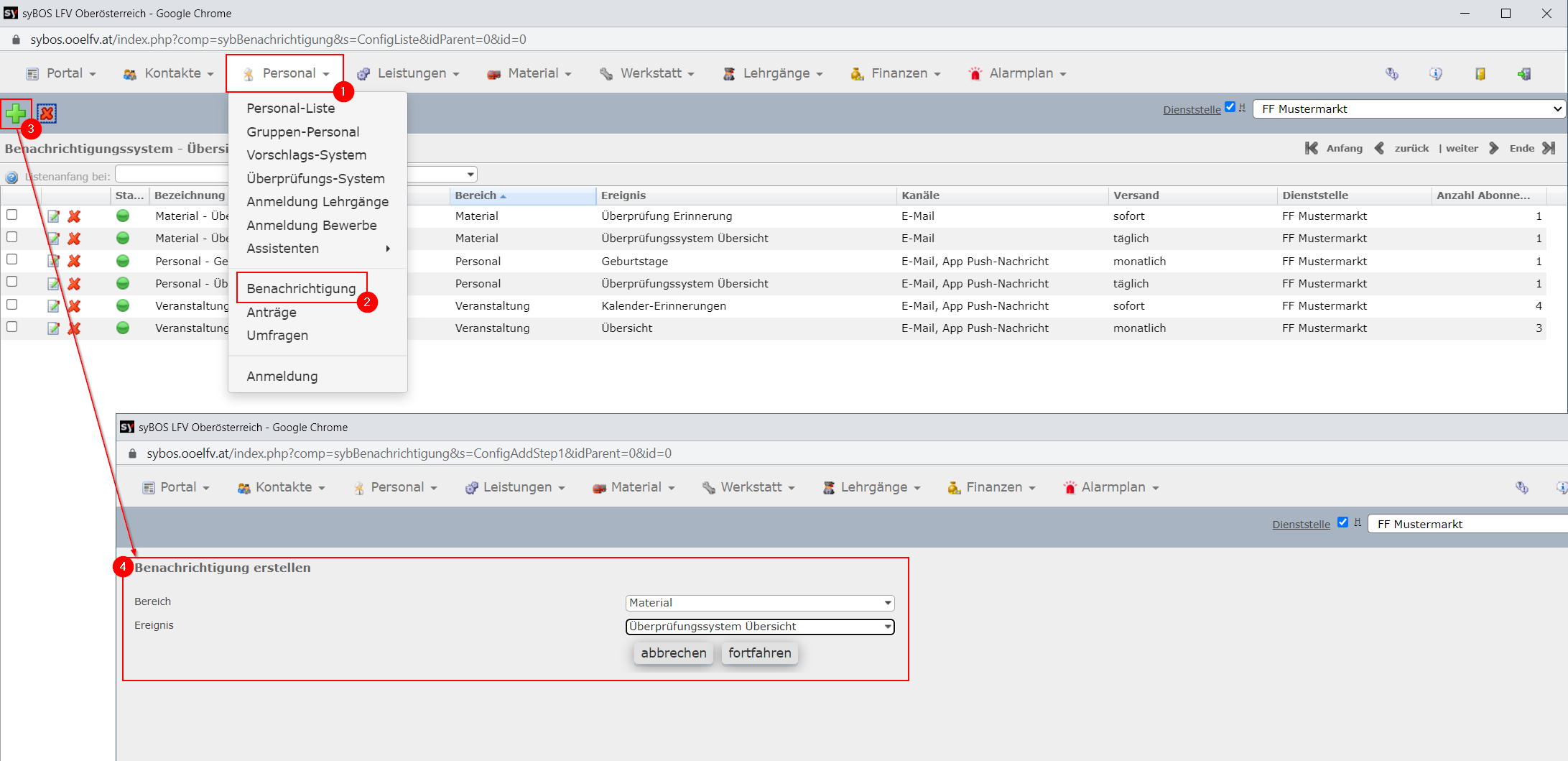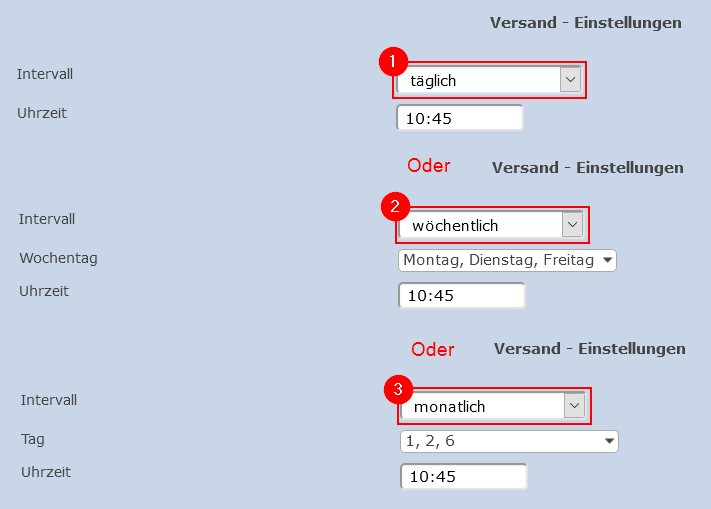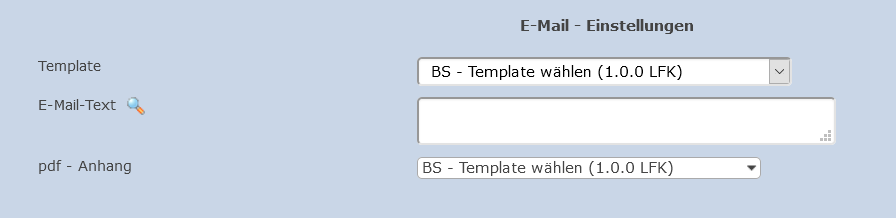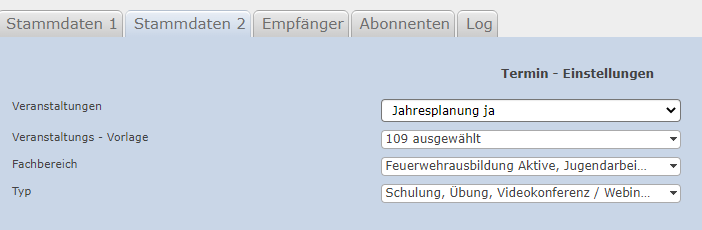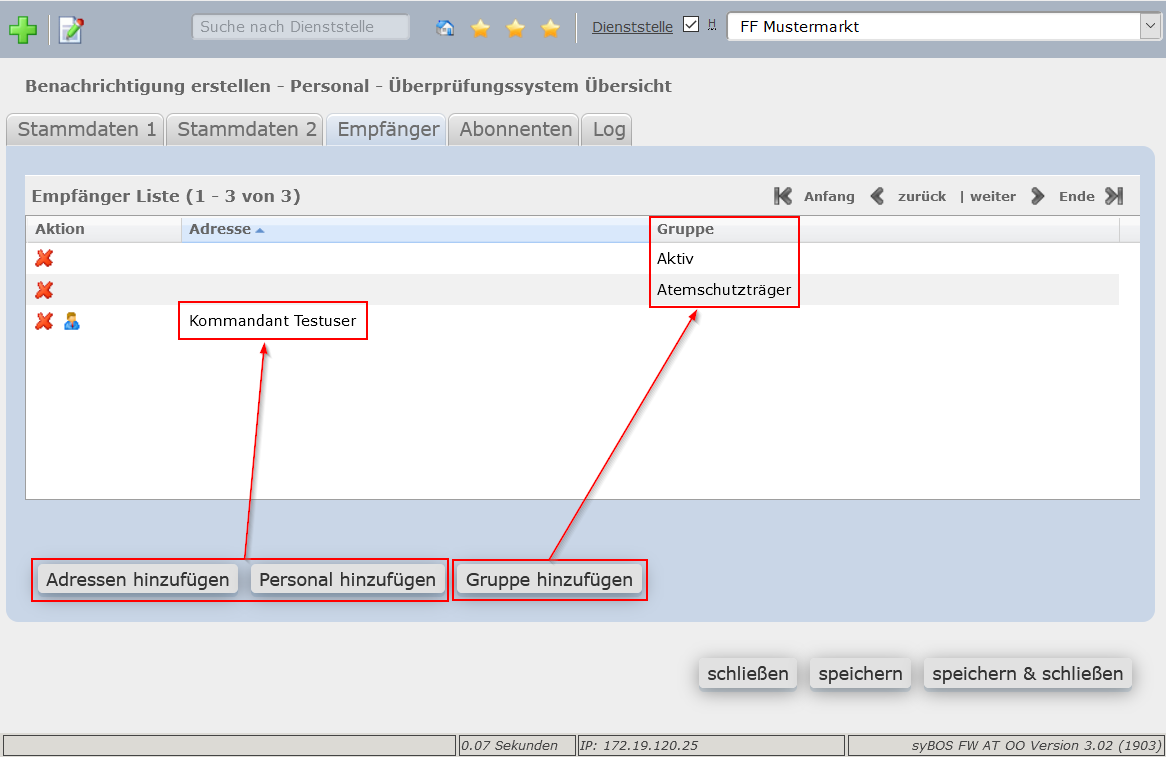Überschrift 1
Text Text Text...
Konfiguration des Benachrichtigungssystemes
- Damit Mitglieder Informationen erhalten können, muss das Benachrichtigungssystem erstmalig für die Dienststelle eingerichtet werden.
- Für einige Funktionen wird das Modul Kalender benötigt, welches nach einer ausführlichen Testphase ebenfalls ausgerollt wird.
- Die Konfiguration der Benachrichtigungen sind unter "Personal" -> "Benachrichtigung" zu finden.
- Eine neue Benachrichtigung kann man mit dem "grünen Plus" Symbol erstellen.
- Im nächsten Schritt kann man sich dann für eine Benachrichtigungskategorie entscheiden.
Stammdaten 1
Im Reiter Stammdaten 1 werden grundlegende Funktionen für die Benachrichtigung eingestellt.
- Bezeichnung > Bennenung der Benachrichtigung
- Kanal > Auswahlmöglichkeit auf welchem Weg die Benachrichtigung verschickt wird. (E-Mail und/oder App Push-Nachricht)
- Dienststelle > Eigene Dienststelle
- Filter-Dienststelle > Eigene Dienststelle
- Dienststellen hierarchisch > Bezieht sich auf die "Filter-Dienststelle". Bei "Ja" werden auch alle Dienststellen hierarchisch unterhalbt der Filter-Dienststelle miteinbezogen.
Stammdaten 2
Bei den Stammdaten 2 können für die Benachrichtigungs-Kategorie spezifische Einstellungen und Filteroptionen definiert werden.
Versand-Einstellungen
- Intverall > täglich, wöchentlich, monatlich
- Wenn Täglich wird die Benachrichtigung täglich gesendet.
- Wenn Wöchentlich erscheint eine zusätzliche Box um den Wochentag zu definieren.
- Wenn Monatlich erscheint eine zusätzliche Box um den Tag zu definieren.
- Uhrzeit > Beliebige Uhrzeit eintragen. (Der Abonennt hat die Möglichkeit selbst eine Uhrzeit zu definieren)
E-Mail-Einstellungen
Wird der Kanal "E-Mail" verwendet so muss auch ein Template hinterlegt werden.
- Template > Das ausgewählte Template wird für die Generierung des Mails herangezogen. (siehe Screenshot)
- E-Mail-Text > Text wird an das Ende des generierten Mails gehängt.
- pdf-Anhang > PDF wird generiert und an das Mail angehängt.
Termin-Einstellungen
| Info |
|---|
Die Termin-Einstellungen können in Bezug auf die gewählte Benachrichtigungsart variieren. (siehe die erweiterten Erklärungen der einzelnen Benachrichtigungen) |
Auswahl der berechtigten Empfänger
Im Reiter Empfänger kann der Personenkreis definiert werden. Diese Berechtigung ermöglicht dann im nächsten Schritt, dass eine Benachrichtigung abonniert werden kann.
Dabei gibt es insgesamt drei Möglichkeiten Empfänger hinzuzufügen:
- Adressen hinzufügen > Es können alle im Adressbuch vorhandenen Personen hinzugefügt werden.
- Personal hinzufügen > Es können die Mitglieder der ausgewählten/eigenen Dienststelle hinzugefügt werden.
- Gruppe hinzufügen > Die Berechtigung für die Benachrichtigung kann auch mit einer Gruppe verknüpft werden (z.B. nach einer Mitgliedschaft, Funktion, Gruppe etc.)
Abonnieren einer Benachrichtigung
Eine Benachrichtigung kann auf zwei verschiedene Arten abonniert werden.
- Variante eins ist das Abonnieren direkt im Reiter Abonennten. Dazu wird mit dem Button "Abo hinzufügen" eine oder mehrere Personen aus dem im vorherigen Schritt definierten Empfängerkreis ausgewählt.
- Variante zwei ist durch den berechtigten Empfänger selbst durchzuführen. Dazu müssen die Benutzereinstellungen geöffnet werden.
- Diese können über "Portal" -> "Einstellungen" -> Reiter "Benachrichtigung-Abo" eingestellt werden.
- Bei dem Abonnieren einer Benachrichtigung kann vom Abonnent noch einmal ausgewählt werden über welchen Kanal und in welchem Zeitraum die Benachrichtigung erhalten werden soll.
Überschrift 2
Text Text Text...| Change History | ||
|---|---|---|
|